Windows 10: Lag et skrivebord eller Start snarvei for Windows Update
Windows 10-oppdateringer ruller ut oftere enn tidligere versjoner av operativsystemet, og vil automatisk laste ned og installere som standard. Men hvis du er en entusiast eller en del av Windows Insider-programmet, er du sannsynligvis mer tilbøyelig til å se etter oppdateringer manuelt.
For eksempel, denne uken utgav Microsoft den nyeste - Windows 10 Preview Build 10565.
Slik gjør du handlingen enklere ved å opprette en snarvei på Start-menyen eller på skrivebordet.
Pin Windows Update til Start
Pinning Windows Update for å starte er grei. Gå til Innstillinger> Oppdater og Sikkerhet og høyreklikk på Windows Update og Pin til Start.
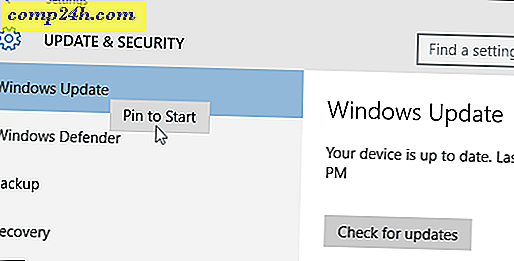
Deretter åpner du Start-menyen, ruller ned for å finne Windows Update-flisen, endrer størrelsen, flytter den til en gruppe, eller organiserer den som fungerer best for deg.

Opprett Windows Update Shortcut på Windows 10
Pinning Windows Update to Start gjør det bare. Du kan ikke koble den til skrivebordet etter å ha lagt den i Start-menyen. For å gjøre det, må du bli litt geekier. Høyreklikk et tomt område på skrivebordet og velg Ny> Snarvei .

Skap snarvei veiviseren kommer opp. Deretter oppgir du følgende universelle ressursidentifikator (URI) i lokaliseringsfeltet, og klikker på Neste:
ms-innstillinger: Windows

I neste felt gir snarveien et navn ... "Windows Update" virker riktig og klikk Fullfør.

Det vil skape snarveien du trenger for å åpne Windows Update-siden direkte. Selvfølgelig vil snarveisikonet være tomt og tørt. For å gi det et bedre utseende, høyreklikk på det og velg Egenskaper.

Velg ikonet du vil bruke. Enten er inkludert i Windows som standard eller et ikon du har lastet ned.

Det er det! Du har nå snarveien din for å få tilgang til Windows Update.

Mer om Windows-oppdateringer
Når du snakker om Windows-oppdateringer i Windows 10, bør du vite at den har en innebygd funksjon kalt Windows Update Delivery Optimization (WUDO). WUDO er en P2P delingsmodell som lar deg dele deler av oppdateringer mellom Windows 10-enheter på nettverket ditt. Men det vil også dele med andre tilfeldige enheter på internett.
Hvis du ikke liker ideen om å bruke båndbredden din for å hjelpe tilfeldig PCer for å få oppdateringer raskere, kan du lese vår artikkel om hvordan du stopper Windows 10 fra å dele Windows-oppdateringer til andre enheter på nettet.
Har ennå ikke oppgradert Windows 7 til Windows 10, men vil fortsatt ha rask oppdatering? Les vår artikkel om hvordan du knytter Windows Update-ikonet til oppgavelinjen i Windows 7.
Hvis du kjører en eldre versjon av Windows, og har problemer med å få operativsystemet oppdatert, kan du også sjekke ut artikkelen vår: Slik løser du Windows-oppdateringer som ikke virker.

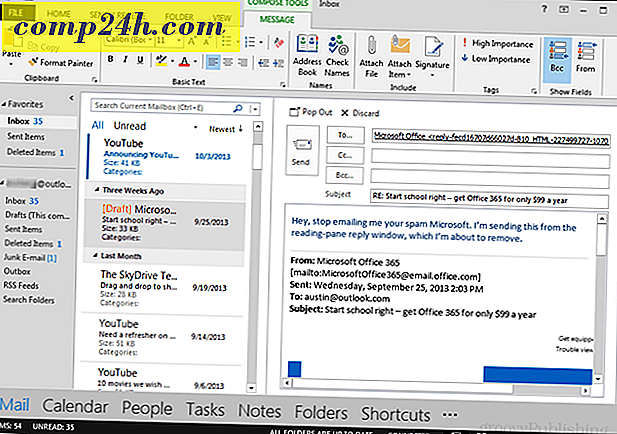


![Legg til podcaster til iTunes Ikke oppført i butikken [Oppdatert]](http://comp24h.com/img/news/117/visit-world-cup-2014-stadiums-with-google-street-view-3.png)
